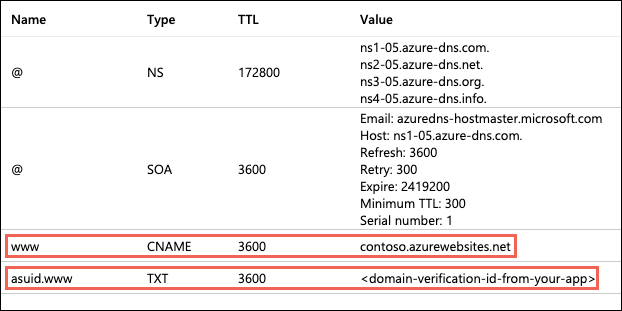자습서: 사용자 지정 도메인과 관리 인증서를 사용하여 Azure App Service 앱 보호
<app-name>.azurewebsites.net 앱과 함께 제공되는 기본 도메인 이름은 원하는 방식으로 브랜드를 나타내지 않을 수 있습니다. 이 자습서에서는 소유하는 www 도메인(예: www.contoso.com)을 사용하여 App Service를 구성하고 App Service 관리 인증서를 사용하여 사용자 지정 도메인을 보호합니다.
<app-name>.azurewebsites.net 이름은 이미 모든 App Service 앱에 대한 와일드카드 인증서로 보호되어 있지만 사용자 지정 도메인은 별도의 인증서를 통해 TLS로 보호되어야 합니다. 가장 쉬운 방법은 App Service의 관리 인증서를 사용하는 것입니다. 무료이며 사용하기 쉽고 App Service에서 사용자 지정 도메인을 보호하는 기본 기능을 제공합니다. 자세한 내용은 App Service에 TLS 인증서 추가를 참조하세요.
시나리오 필수 조건
- App Service 앱을 만듭니다.
- 사용자 지정 도메인의 DNS 레코드를 편집할 수 있는지 확인합니다. DNS 레코드를 편집하려면 GoDaddy와 같은 도메인 공급자의 DNS 레지스트리에 대한 액세스 권한이 필요합니다. 예를 들어
www.contoso.com의 DNS 항목을 추가하려면contoso.com루트 도메인에 대한 DNS 설정을 구성할 수 있어야 합니다. 사용자 지정 도메인은 공용 DNS 영역에 있어야 합니다. 프라이빗 DNS 영역은 ILB(내부 Load Balancer) ASE(App Service Environment)에서만 지원됩니다. - 사용자 지정 도메인이 아직 없는 경우 App Service 도메인을 구입할 수 있습니다.
A. 앱 확장
앱 크기를 최대 기본 계층으로 조정해야 합니다. 기본 계층은 사용자 지정 도메인(공유) 및 인증서(기본)의 최소 가격 책정 계층 요구 사항을 충족합니다.
1단계: Azure Portal에서:
- 위쪽의 검색 창에 앱 이름을 입력합니다.
- App Service 형식으로 명명된 리소스를 선택합니다.
2단계: 앱의 관리 페이지에서 다음을 수행합니다.
- 왼쪽 탐색 영역에서 스케일 업(App Service 요금제)을 선택합니다.
- 기본 B1 확인란을 선택합니다.
- 선택을 선택합니다. 앱 업데이트가 완료되면 알림 메시지가 표시됩니다.
앱 크기 조정 방법에 대한 자세한 내용은 Azure App Service에서 앱 스케일 업을 참조하세요.
B. 사용자 지정 도메인 구성
1단계: 앱의 관리 페이지에서 다음을 수행합니다.
- 왼쪽 메뉴에서 사용자 지정 도메인을 선택합니다.
- 사용자 지정 도메인 추가를 선택합니다.
2단계:사용자 지정 도메인 추가 대화 상자에서 다음을 수행합니다.
- 도메인 공급자에 다른 모든 도메인 서비스를 선택합니다.
- TLS/SSL 인증서에 App Service 관리 인증서를 선택합니다.
- 도메인의 경우 소유한 도메인에 따라 원하는 정규화된 도메인 이름을 지정합니다. 예를 들어
contoso.com을 소유하고 있으면 www.contoso.com을 사용할 수 있습니다. - 아직 유효성 검사를 선택하지 마세요.
App Service의 각 사용자 지정 도메인에 대해 도메인 공급자를 사용하는 두 개의 DNS 레코드가 필요합니다. 도메인 유효성 검사 섹션에는 도메인 공급자와 함께 추가해야 하는 두 개의 DNS 레코드가 표시됩니다. 다음 단계에 도움이 되도록 각 복사 단추를 선택합니다.
C. DNS 레코드 만들기
도메인 공급자의 웹 사이트에 로그인합니다.
- DNS 레코드, 도메인 이름, DNS 또는 이름 서버 관리를 관리할 수 있는 페이지를 찾습니다(정확한 페이지는 도메인 공급자에 따라 다름).
- 추가 또는 적절한 위젯을 선택하여 DNS 레코드를 만듭니다.
- Azure Portal의 도메인 유효성 검사 섹션에 따라 DNS 레코드 형식(CNAME, A 또는 TXT)을 선택합니다.
- Azure Portal의 도메인 유효성 검사 섹션에 있는 호스트 및 값 열에 따라 DNS 레코드를 구성합니다.
- 사용자 지정 도메인의 서로 다른 레코드 2개를 추가해야 합니다.
- 특정 공급자의 경우 별도의 변경 내용 저장 링크를 선택할 때까지 DNS 레코드 변경 내용이 적용되지 않습니다.
스크린샷에서는 완료된 후 DNS 레코드가
www하위 도메인에 대해 어떻게 표시되는지 보여줍니다.
D. 유효성 검사 및 완료
1단계: Azure Portal의 사용자 지정 도메인 추가 대화 상자로 돌아가서 유효성 검사를 선택합니다.
2단계:도메인 유효성 검사 섹션에서 두 도메인 레코드 옆에 녹색 검사 표시가 표시되면 올바르게 구성된 것입니다. 추가를 선택합니다. 빨간색 X가 표시되면 도메인 공급자 웹 사이트의 DNS 레코드 설정에서 오류를 수정합니다.
3단계: 목록에 추가된 사용자 지정 도메인이 표시되어야 합니다. 바인딩 없음을 나타내는 빨간색 X가 표시될 수도 있습니다. App Service에서 사용자 지정 도메인에 대한 관리 인증서를 만들 때까지 몇 분 정도 기다립니다. 이 프로세스가 완료되면 빨간색 X가 보안이라고 표시된 녹색 확인 표시가 됩니다.
E. 브라우저에서 테스트
앞에서 구성한 DNS 이름(예: www.contoso.com)으로 이동합니다. 이제 주소 표시줄에 앱 URL에 대한 보안 잠금 아이콘이 표시되며 이는 TLS로 보호됨을 나타냅니다.
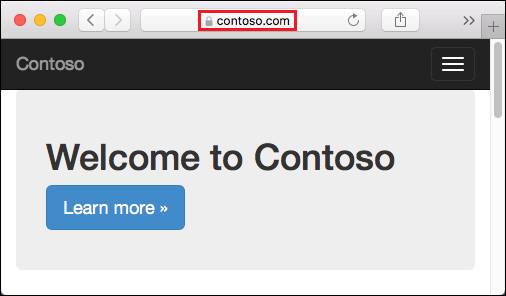
사용자 지정 도메인의 URL로 이동하면 HTTP 404(찾을 수 없음) 오류가 표시되는 경우 브라우저 클라이언트에서 사용자 지정 도메인의 이전 IP 주소를 캐시했을 수 있습니다. 캐시를 지우고 다시 URL로 다시 이동해 봅니다. Windows 컴퓨터에서 캐시를 ipconfig /flushdns로 지웁니다.
자주 묻는 질문
- 사용자 지정 도메인이 아직 없는 경우 어떻게 해야 하나요?
- 이 관리 인증서가 만료되나요?
- 앱에 대한 App Service 관리 인증서로 수행할 수 있는 다른 작업은 무엇인가요?
- 사용자 지정 도메인을 계속 보호해야 하는 인증서를 어떻게 사용할 수 있나요?
사용자 지정 도메인이 아직 없는 경우 어떻게 해야 하나요?
삭제하지 않는 한 <app-name>.azurewebsites.net 이름은 항상 앱에 할당됩니다. 원하면 App Service 도메인을 구매하면 됩니다. App Service 도메인은 Azure에서 관리되며 App Service와 통합되므로 앱과 함께 쉽게 관리할 수 있습니다.
이 관리 인증서가 만료되나요?
App Service 관리 인증서는 App Service 앱의 사용자 지정 도메인에 대해 구성된 경우에는 만료되지 않습니다.
앱에 대한 App Service 관리 인증서로 수행할 수 있는 다른 작업은 무엇인가요?
관리 인증서는 앱의 구성된 사용자 지정 도메인을 보호하기 위한 목적으로만 무료로 제공됩니다. 여기에는 여러 가지 제한 사항이 있습니다. 인증서를 다운로드하거나 애플리케이션 코드에서 사용하는 등 더 많은 작업을 수행하려면 사용자 고유의 인증서를 업로드하거나 App Service 인증서를 구매하거나 Key Vault 인증서를 가져오면 됩니다. 자세한 내용은 앱에 프라이빗 인증서 추가를 참조하세요.
사용자 지정 도메인을 계속 보호해야 하는 인증서를 어떻게 사용할 수 있나요?
앱에 프라이빗 인증서 추가 및 Azure App Service에서 TLS/SSL 바인딩을 사용하여 사용자 지정 DNS 이름 보호를 참조하세요.